När du vill bli kreativ och omsätta dina designs på t-shirts är Paint.NET ett utmärkt verktyg för att ge liv åt dina idéer. Det användarvänliga gränssnittet gör det möjligt för dig att snabbt skapa och anpassa t-shirt designs. Oavsett om du vill skapa en enkel grafisk design eller något mer komplext - med den här guiden kommer du att upptäcka att design av en t-shirt kan vara riktigt enkel.
Viktigaste insikter
- Paint.NET erbjuder en mängd funktioner för att skapa grafik som passar bra för t-shirt designs.
- Den optimala bildstorleken för t-shirtryck är 4500 x 5400 pixlar.
- En kombination av olika designs och typsnitt kan bidra till att skapa ett tilltalande resultat.
- Det är viktigt att använda kreativ frihet för att framkalla känslomässiga reaktioner i designerna.
Steg-för-steg-guide
1. Skapa en ny mall
För att komma igång med designen, öppna Paint.NET och skapa ett nytt dokument med storleken 4500 x 5400 pixlar. Detta är den rekommenderade storleken för t-shirtryck, eftersom den kan skala väl på nästan alla plattformar. För att göra detta, gå till "Fil" och välj "Nytt". Ange dimensionerna och klicka på "OK".
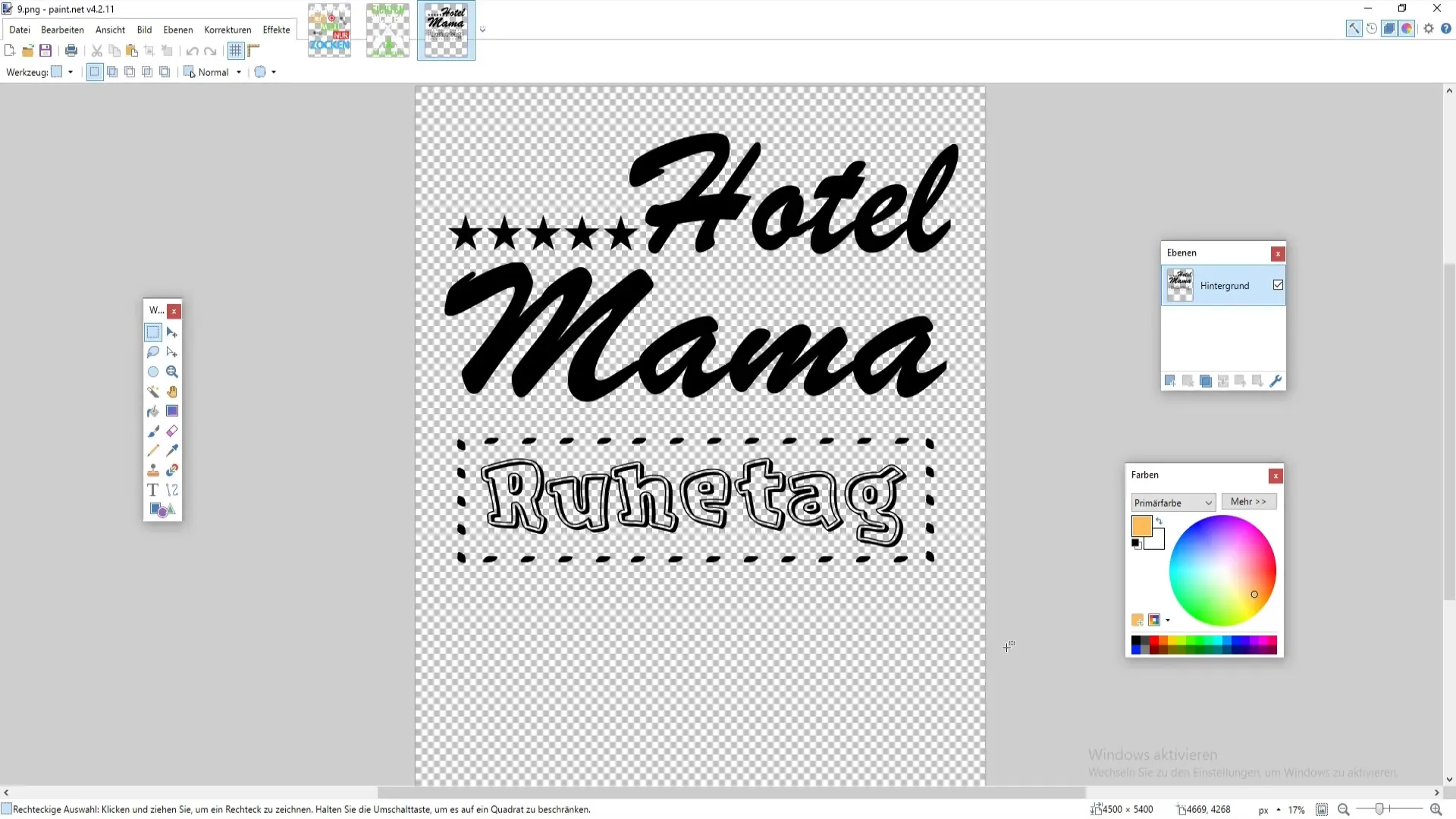
2. Förbered ytan
Använd tangentkombinationen Ctrl+A, följt av Ctrl+X, för att rensa hela ytan och förbereda den för din design. På så sätt får du en tom canvas där du kan förverkliga dina idéer.
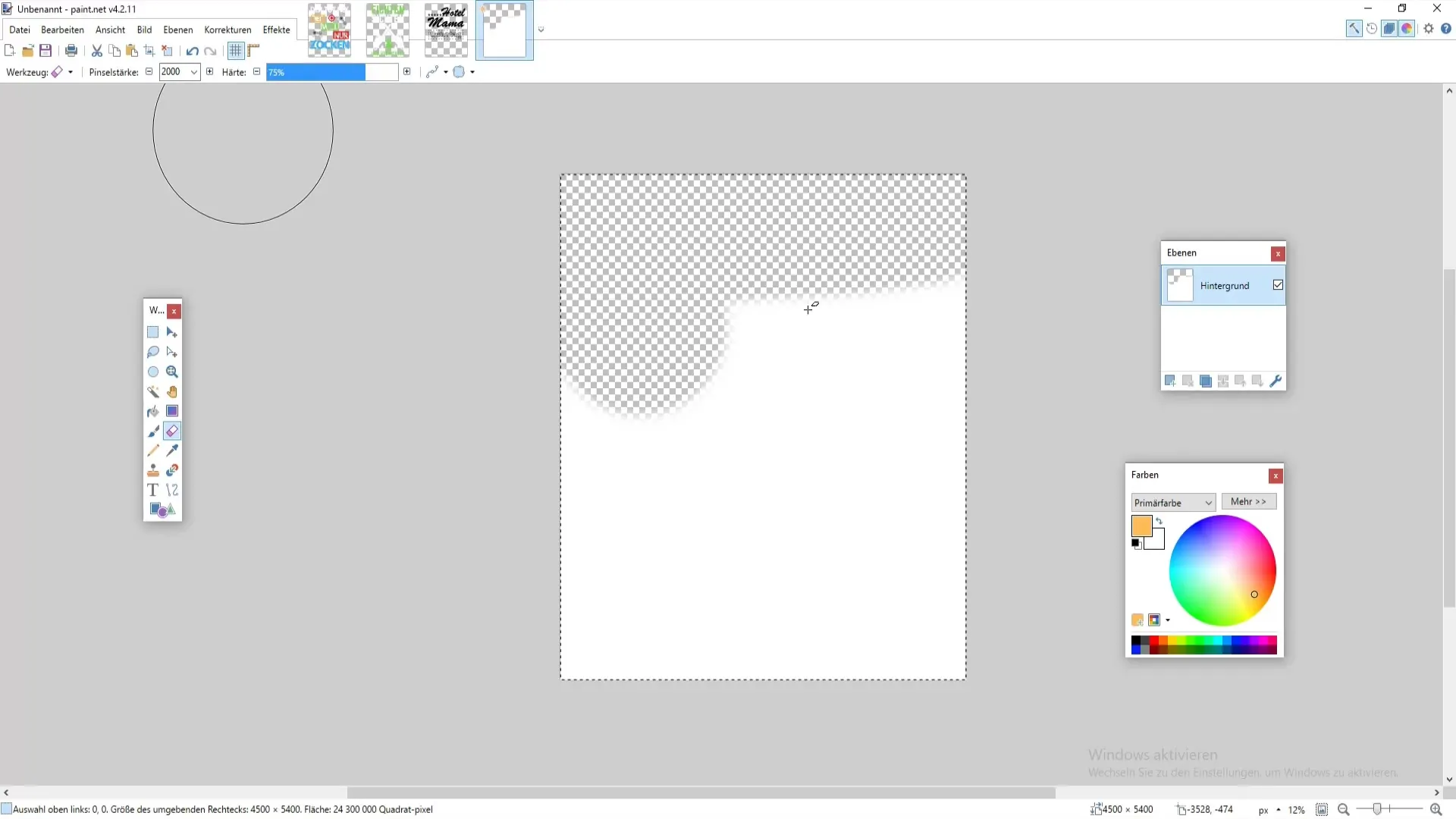
3. Skapa din första design
En spelrelaterad design kan vara en intressant första skiss. Ladda ned en bild av en spelkontroll från en plattform som Pixabay och lägg till den i din mall. Se till att anpassa färgerna på rätt sätt. Ett vanligt problem är när en bild tidigare var konstnärligt svart och inte ser optimal ut när den färgas om.
Om du vill ändra färgerna, gå till "Färger" och välj "Fyll" eller "Färga", för att applicera önskad färg.
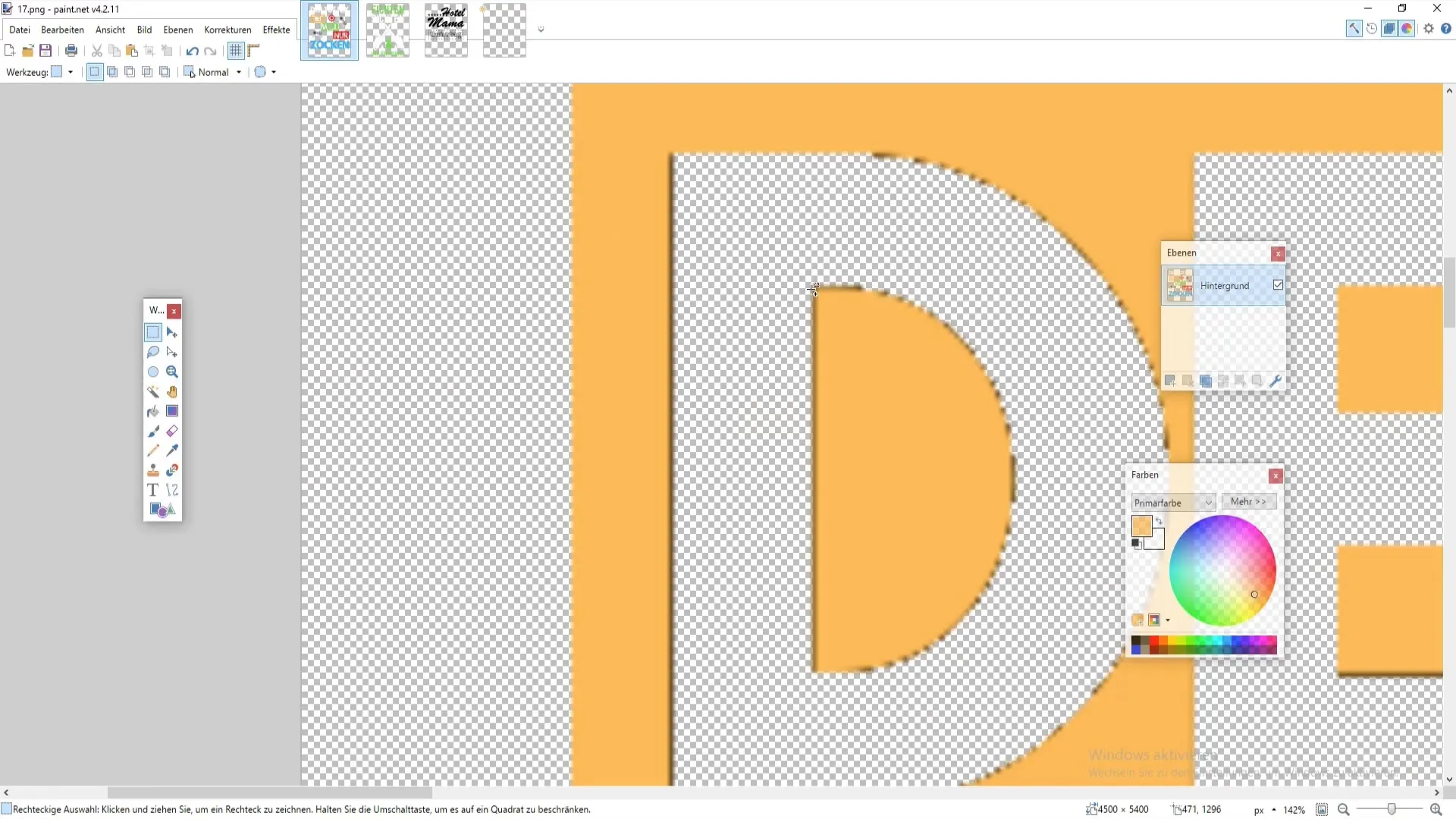
4. Framhäv designalternativ
Använd olika bilder eller ikoner i din design för att göra den visuellt attraktiv. Lägg till element som träd eller annan grafik för att stödja din slogan. Testa olika typsnitt eftersom olika stilar kan ge olika effekter.

5. Lägg till text
För att lägga till en slogan i din design, välj textverktyget från den vänstra sidofältet. Använd en intressant typsnitt: En klar och attraktiv typsnitt kan göra skillnaden i den visuella kommunikationen för din design.
Här kan du också testa olika stilar - kanske en skojig typsnitt för en rolig design eller något mer elegant för en snygg t-shirt.
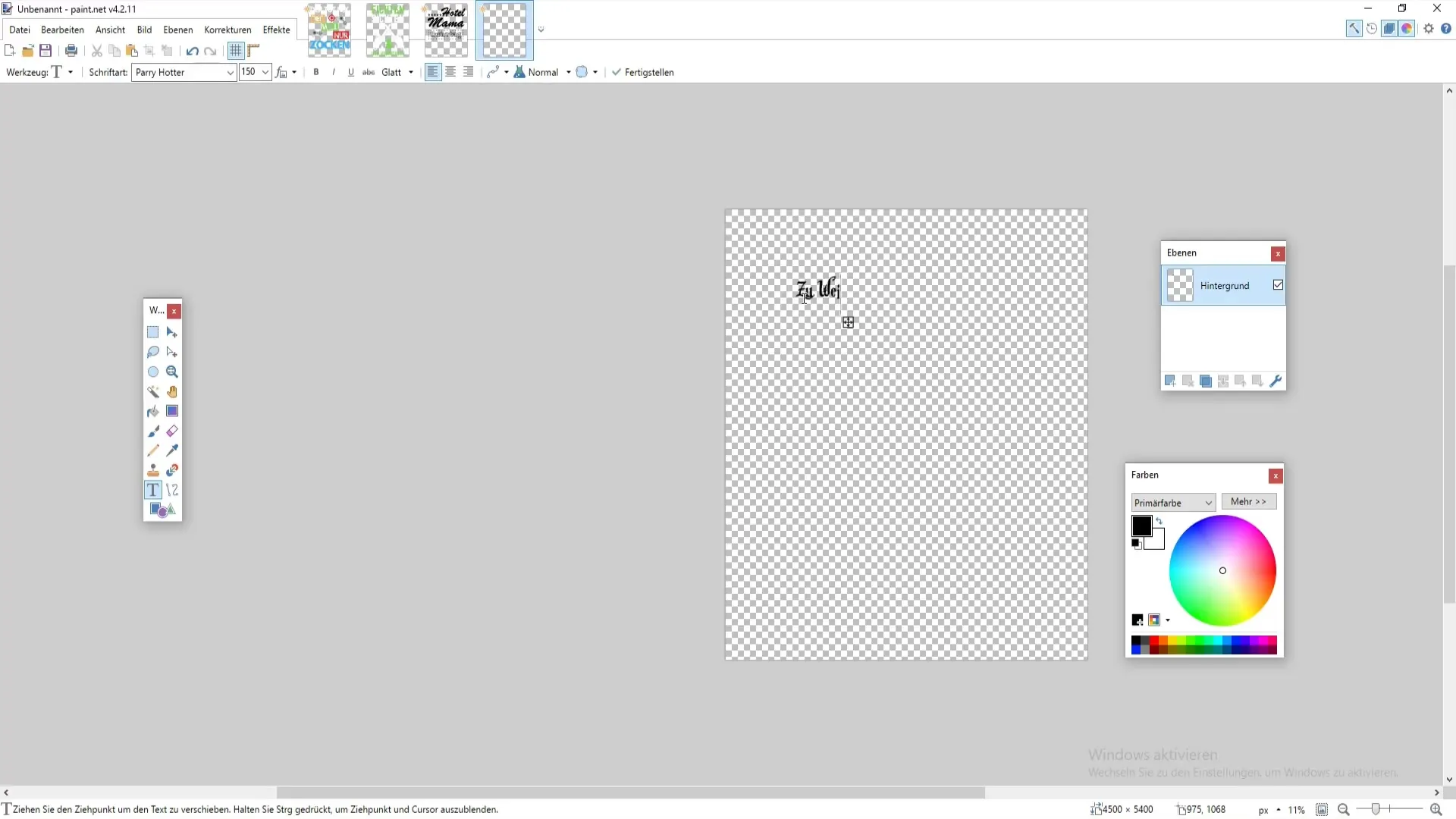
6. Finputsa grafiken
När du har lagt till din text, finjustera ytterligare grafiken. Du kan integrera en nallebjörn i din design och ge den en trollstav. Ladda ned lämpliga bilder för detta och redigera dem eventuellt i Paint.NET.
Skär bilden av trollstaven efter infogandet och anpassa färgerna. Du kan till exempel använda en ljusbrun nyans för en mer realistisk trollstav.
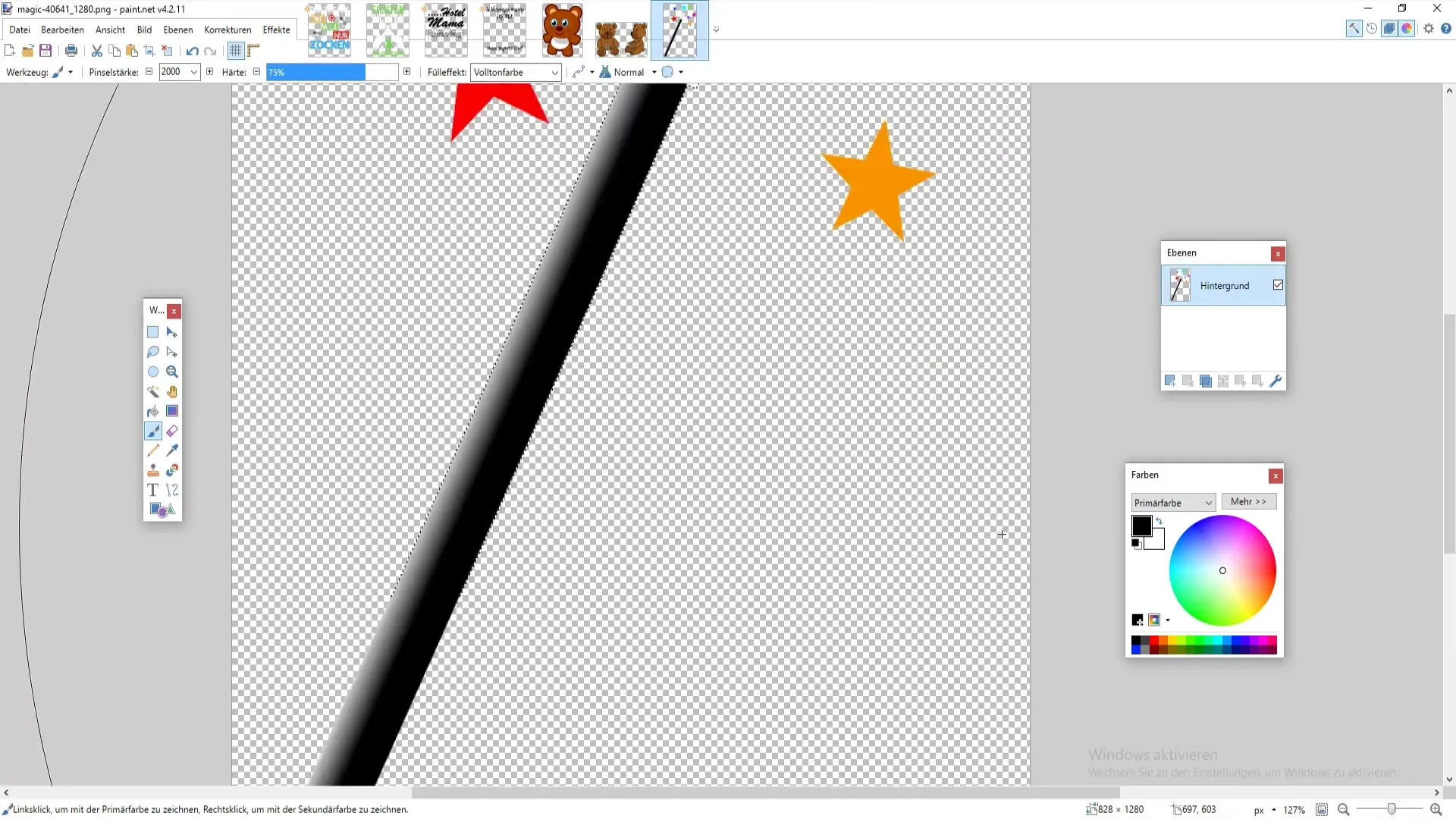
7. Övergångar och anpassningar
För att sammanfoga bilderna enhetligt, kan du använda övergångar. Välj olika lager och anpassa deras transparens. För speciella ljuseffekter kan du också experimentera med "Färg- och exponeringsjusteringar" för att skapa en enhetlig bild.

8. Slutliga anpassningar
Se till att din design motsvarar utskriftskvaliteten. Det inkluderar att kontrollera att alla element är bra placerade och att de avsedda färgprofilerna, t.ex. CMYK, beaktas.
Glöm inte att ta bort eventuella oönskade element och färgfläckar.
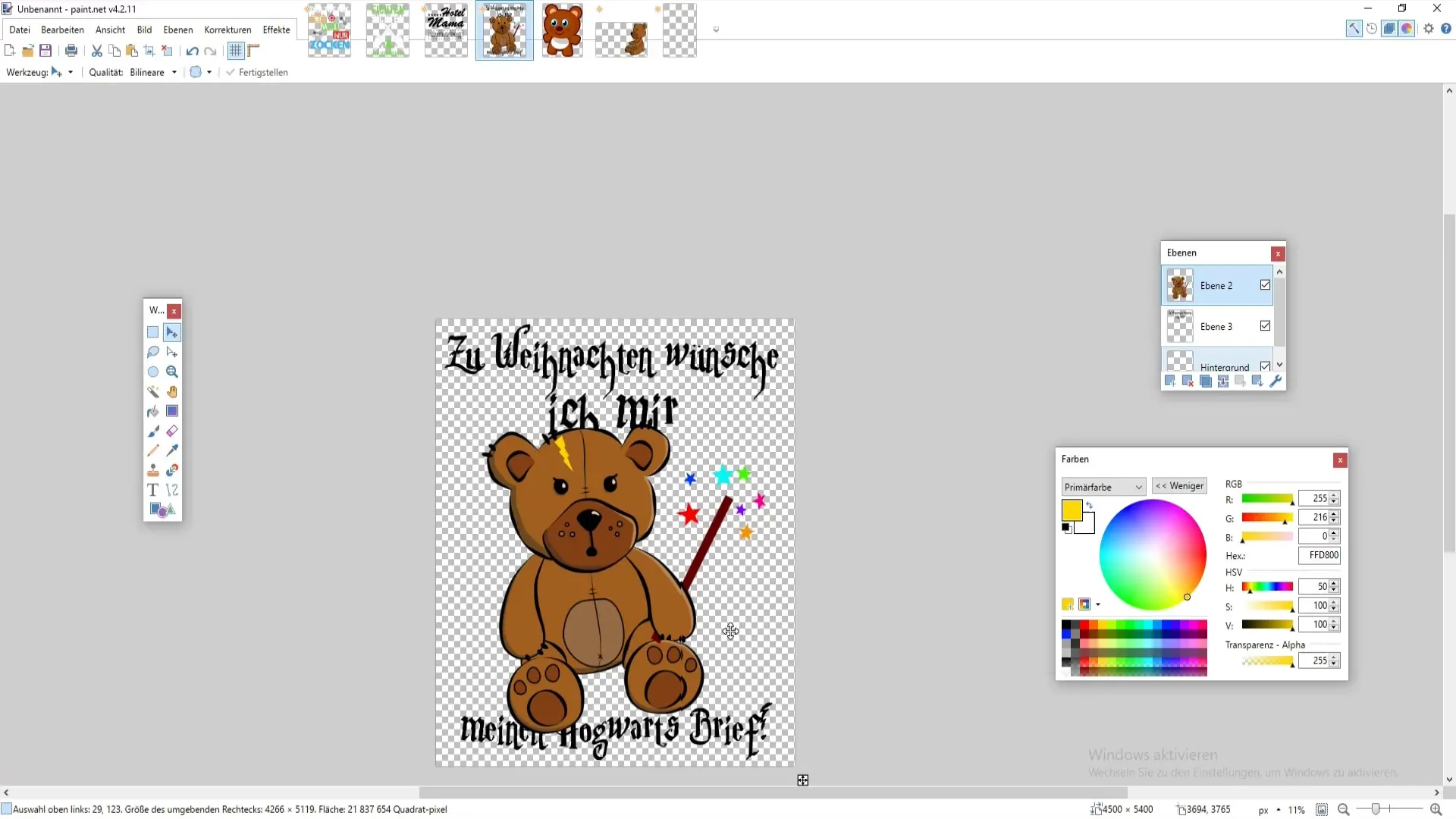
9. Spara designen
När du är nöjd med din design, spara din bild som en PNG-fil. Gå till "Fil" och sedan "Spara som...". Välj platsen att spara och bekräfta med "OK".
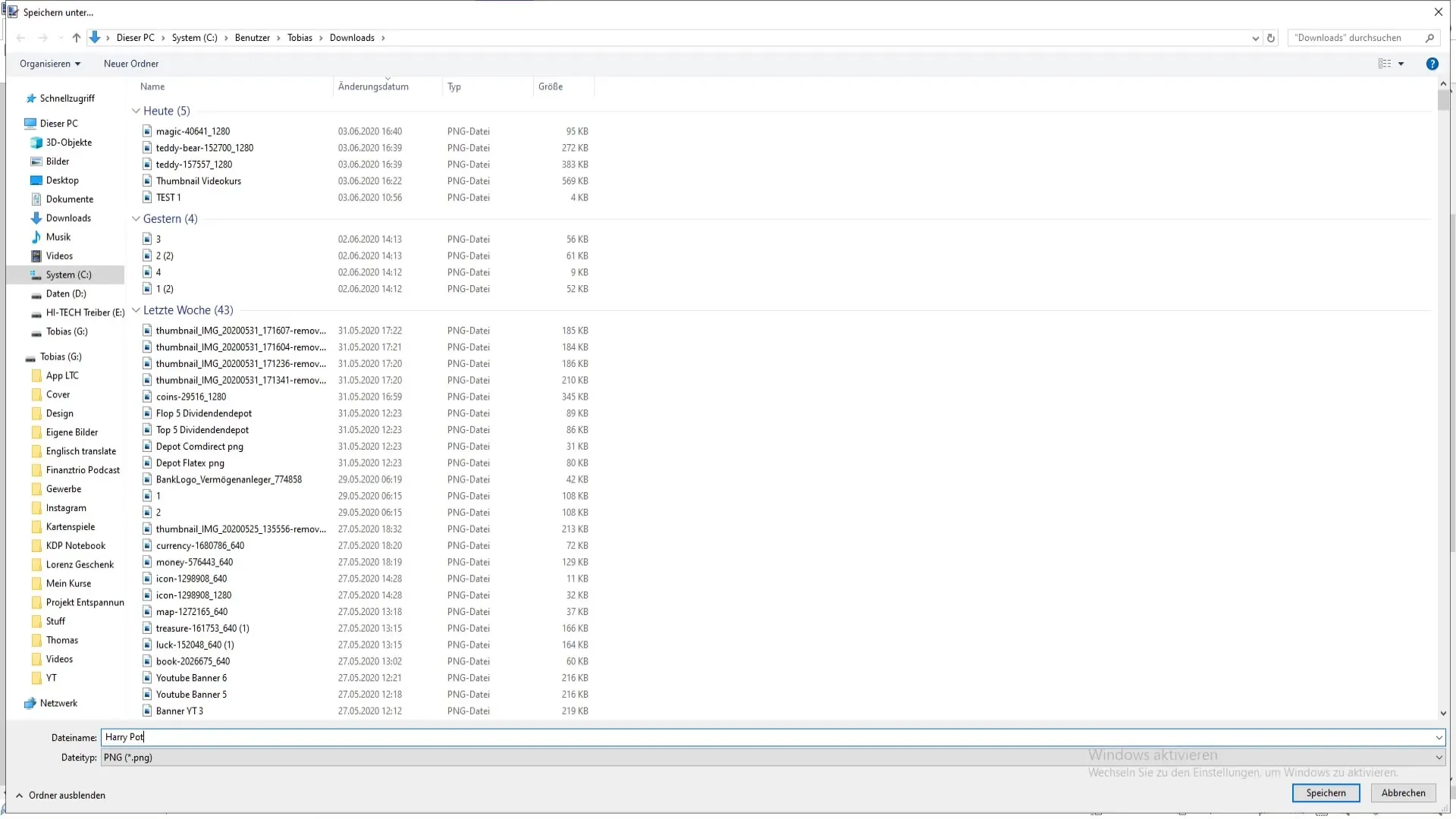
10. Testa designen
Innan du trycker din design på en T-tröja rekommenderas det att göra en testtryckning eller visa den digitala mallen på olika bakgrunder. Det hjälper dig att se hur designen ser ut i olika färger - ska den se bra ut på en ljus eller mörk T-tröja?
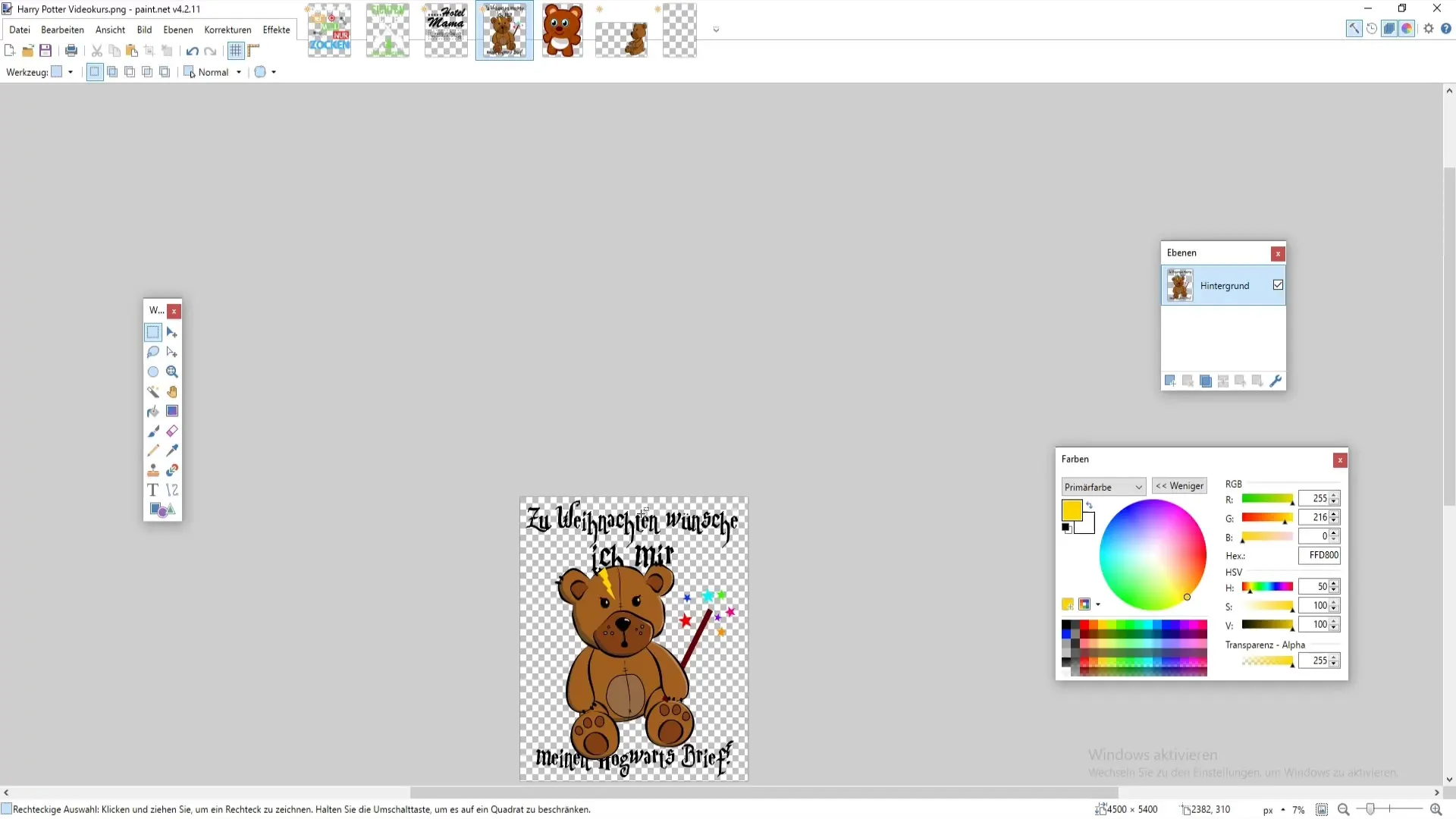
Sammanfattning
Om du har följt alla steg nu borde din T-shirt design vara redo för tryck. Du borde ha investerat lite tid för att se till att allt ser bra ut. Var kreativ och experimentera med olika designer, typsnitt och färger för att skapa den perfekta T-tröjan.
Vanliga frågor
Hur skapar jag en ny mall i Paint.NET?Gå till "Fil" och välj "Ny". Ange måtten 4500 x 5400 pixlar.
Kan jag använda bilder från Pixabay?Ja, du kan ladda ner bilder från Pixabay och infoga dem i din design.
Vilken är den bästa typsnittet för T-tröjor?Det beror på din design. Testa olika stilar.
Hur sparar jag min design?Gå till "Fil" till "Spara som..." och välj PNG-formatet.
Måste jag tänka på färgprofiler?Ja, särskilt när det gäller utskrift. CMYK är ofta det föredragna valet.


